Atom es un editor de texto multiplataforma creado por GitHub, el cual podemos utilizar como entorno para programar en Python. Si empezamos a programar tal cual lo hemos instalado no nos resultará de mucha ayuda. Sin embargo, Atom soporta la instalación de paquetes que añaden funcionalidades extra al programa. Además la instalación de estos paquetes es muy sencilla ya que el mismo programa incluye un buscador que nos facilita esta tarea. En este post vamos a ver qué paquetes podemos instalar para ser más productivos al desarrollar nuestro código.
Instalación y configuración inicial
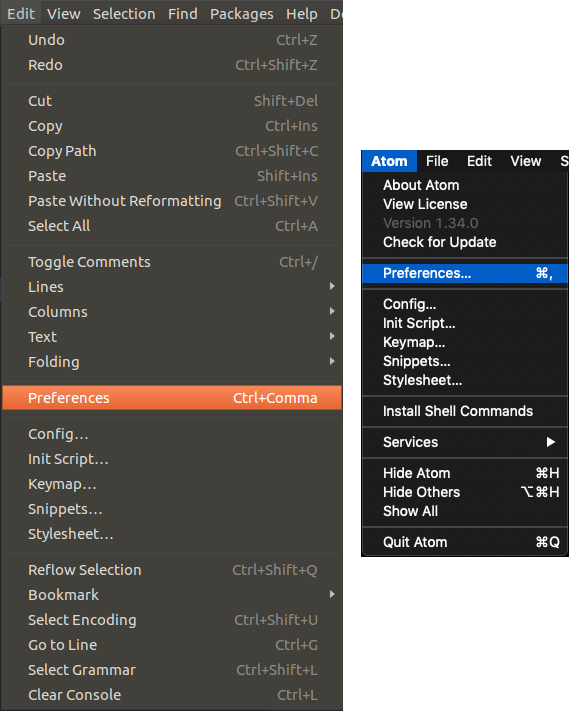
El primer paso es bastante obvio pero hay que mencionarlo. Tenemos que descargar Atom desde su página web e instalarlo en nuestro ordenador. La web detecta nuestro sistema operativo y nos sugerirá descargar la correspondiente versión según estemos en Windows, Mac o Linux.
Una vez hemos instalado Atom según corresponda con nuestro sistema operativo, lo abrimos y accedemos al submenú Preferences que se encuentra dentro de la pestaña Edit (en Windows y Linux) o Atom (en Mac). Como vemos en la imagen, también podemos acceder a este submenú mediante el atajo de teclado Ctrl+coma si estamos en Windows o Linux, o cmd+coma si usamos Mac.
Esto hará que se abra una pestaña llamada Settings que consta a su vez de distintos submenús. Seleccionamos Editor y buscamos las siguientes opciones:
- Scroll Past End: permite desplazarse más allá de la última línea de código, lo que puede resultar útil si trabajamos en la parte inferior de nuestro código.
- Show Indent Guide: si activamos esta opción (que por defecto no lo está), en el editor aparecen unas líneas verticales que nos indican las tabulaciones presentes en el código. Esta opción es muy útil para resaltar bucles y otras sentencias de control tipo
if, etc. - Tab Length: indica el número de espacios que se utilizan para una tabulación. Por defecto una tabulación está configurado para 2 espacios. Como nosotros queremos programar en Python, cambiamos este valor a 4.
Paquetes relacionados con Python
Dentro también de la pestaña Settings seleccionamos el submenú Install, el cual nos permite buscar e instalar nuevos paquetes y temas. Entre todos ellos, los que nos van a ayudar a programar en Python son:
- script: permite ejecutar código escrito en distintos lenguajes de programación dentro de Atom. En concreto, después de haber salvado nuestro script en formato .py podemos usar los comandos shift-ctrl-b en Windows y Linux, o cmd+i en Mac para ejecutarlo.
- autocomplete-python: como su nombre indica nos ayuda a autocompletar nuestro código mientras programamos mediante una ventana donde aparecen distintas sugerencias.
- python-autopep8: formatea el código Python acorde con la guía de estilos PEP 8.
- linter-flake8: nos indica los errores que tiene nuestro código. Al instalarlo puede aparecer una ventana emergente pidiéndonos que instalemos ciertas dependencias en caso que no las tengamos ya instaladas.
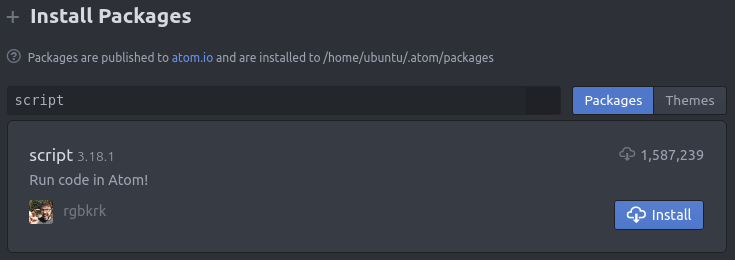
Paquetes opcionales
Existen otros paquetes no relacionados directamente con Python que de instalarlos pueden mejorar nuestra experiencia con Atom:
- file-icons: asigna iconos a los distintos tipos de archivos que aparecen en la columna de proyecto en la parte izquierda del editor.
- minimap: añade una pequeña ventana en la parte derecha del editor que muestra todo el código del fichero actual.
- platformio-ide-terminal: añade un terminal a Atom, al cual podemos acceder mediante el signo + que aparece en la parte inferior izquierda de la aplicación.

Excelente información, muy detallada. GRACIAS
De nada Cesar, encantado de que te haya sido útil.
No me aparece para descargar Script. Qué hago?
Hola Simon, con una pregunta tan genérica es muy difícil proporcionar ayuda.
pones para buscar “script” y no aparece la opcion el paquete para descargar
Hola Silvio, en este vídeo te explican como instalar script en Atom: https://www.youtube.com/watch?v=driuB-jkEEs
cómo ejecuto código pero en Mac, porque con F5 no funciona, solo en Windows
Hola Kevin, en Packages -> Script tienes un listado de los comandos con sus correspondientes atajos de teclado.
No se si aun estas respondiendo preguntas sobre “script”, al darle run, si el codigo requiere interaccion del usuario, desde atom no logro hacer que aparezca esa interacción, aparece solo un simbolo como de un reloj de arena indicando que esta como cargando algo, o esperando algo. no se si le falta algo a la configuración que tengo para porder interactuar con el codigo dentro de Atom, y no tener que llamarlo abriendo directamente el cmd
Hola Cesarucv1124, script no funciona cuando el código requiere una entrada por parte del usuario. Para ello necesitas instalarle a Atom el paquete platformio-ide-terminal, y por lo que he visto ya no está en desarrollo. Si a esto le sumamos que Atom tampoco va a seguir desarrollándose, quizás sea mejor opción pasarse a VSCode o VSCodium. Ahí sí que tienes el acceso a cmd y/o PowerShell integrado en el mismo ide.